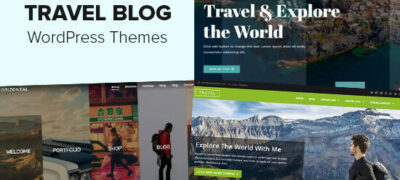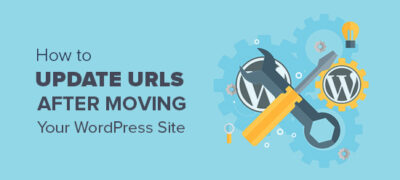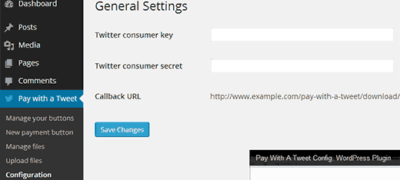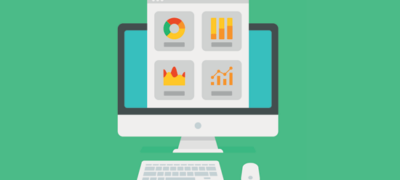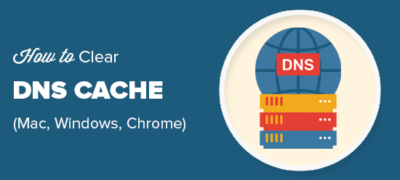您可以将任何WordPress博客或商业主题用于旅行网站和博…
默认情况下,如果视频的宽度小于文章区域,则WordPress会自动将其向左对齐,在右侧保留额外的空白。在本文中,我们将向您展示如何轻松地将WordPress中的视频居中对齐。
为什么在WordPress中将视频居中对齐?
默认情况下,当您将视频嵌入WordPress时,它会自动向左对齐。这是因为视频是内容中嵌入的外部内容,因此WordPress无法猜测您希望如何显示它。
最佳做法是自动将其向左对齐。如果需要,可以自行调整对齐方式。
我们不建议直接将视频上传到WordPress,但是如果上传的视频宽度小于您的内容区域,则会发生同样的情况。
话虽如此,让我们看看如何轻松地在WordPress中将视频居中对齐或使其更宽以使其在内容中看起来不错。
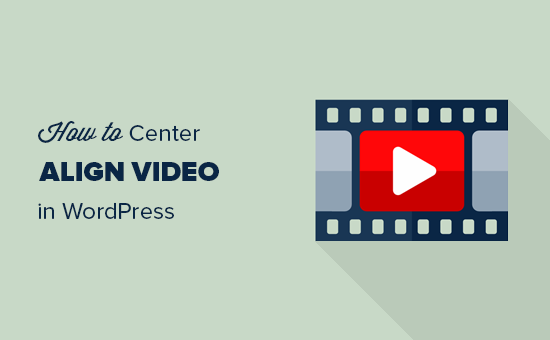
如何在WordPress中居中对齐视频
如果您希望视频填充内容区域的宽度,那么最好的方法是直接在帖子编辑器中添加YouTube或Vimeo视频URL,而不是使用嵌入代码。
只需输入URL,WordPress就会自动尝试显示适合您内容区域的视频。
但是有时出于某种原因,您可能需要使用嵌入代码。在这种情况下,您将需要在视频的嵌入代码周围添加一些简单的HTML。
首先,您需要在帖子编辑屏幕上切换到文本编辑器。之后,您需要在视频嵌入代码周围添加以下HTML代码:
<div style="text-align:center;">
/// your video embed code goes here
</div>
现在,您可以保存更改并预览帖子或页面。您的视频将在内容区域的中心整齐地对齐。
另一种方法是手动增加视频的宽度以适合内容区域。为此,您只需要在嵌入代码中添加或更改“ width”参数。
<iframe width="760"height="315"src="https://www.youtube.com/embed/4YpyiJ05YOg"frameborder="0"allow="autoplay; encrypted-media"allowfullscreen></iframe>
如果您要直接在WordPress中上传视频,则可以使用video shortcode来增加宽度。
使用默认的媒体上传器插入视频后,切换到“文本”编辑器并增加视频短代码中的width参数
我们希望本文能帮助您学习如何在WordPress中将视频居中对齐。您可能还希望查看我们对YouTube与Vimeo的比较,以了解哪个更适合您的网站。